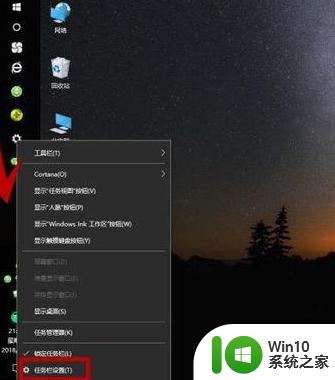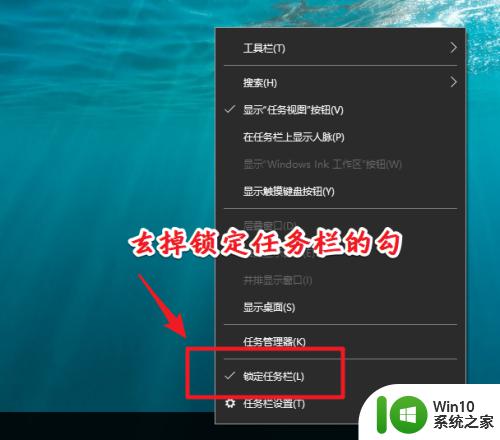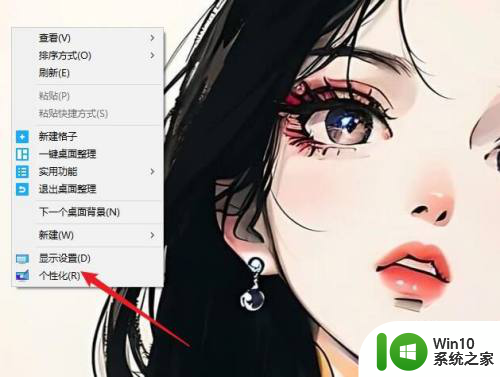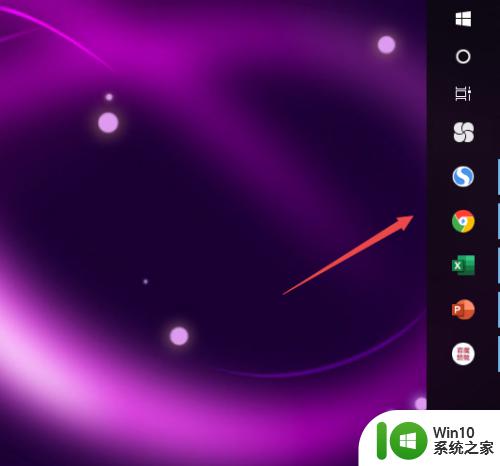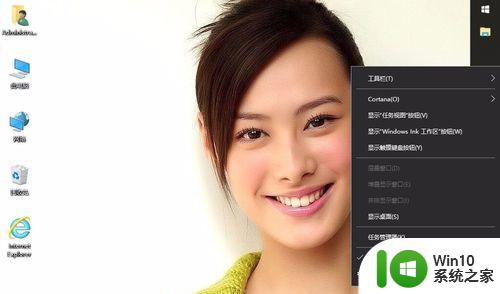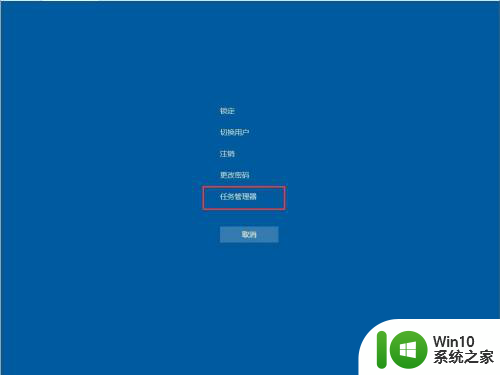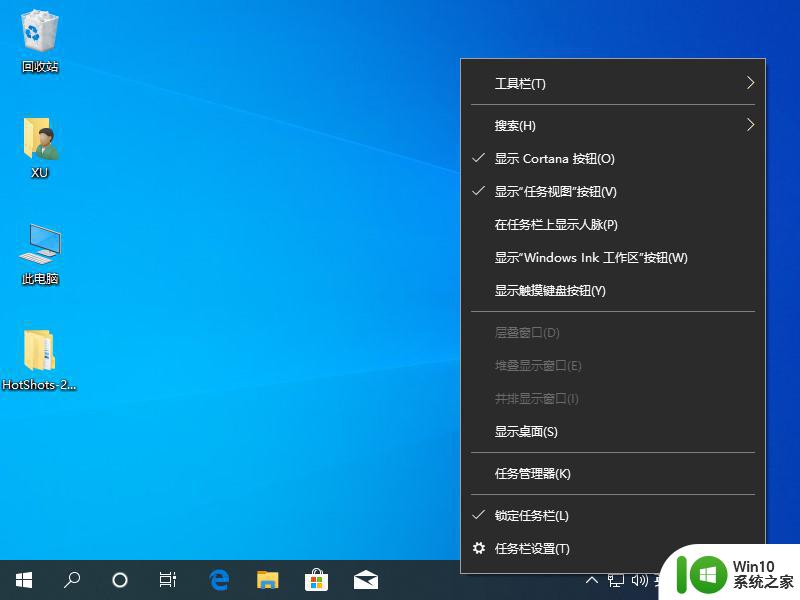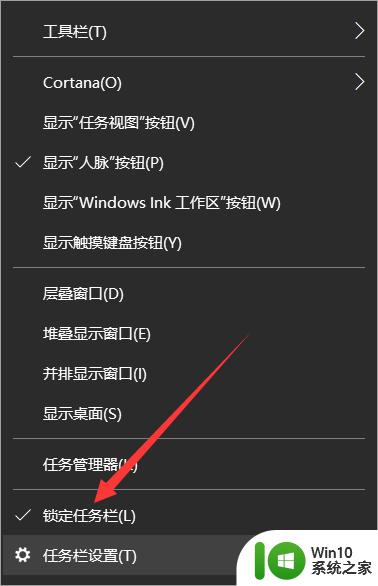win10桌面任务栏跑到左边了怎么办 win10任务栏在左边怎么调整
更新时间:2023-04-27 21:15:31作者:jzjob
在我们使用win10系统的过程中,桌面任务栏是我们经常使用的功能之一,它通常位于屏幕底部。但有时候我们会遇到任务栏跑到左边了的情况,这会给我们的使用带来极大的不便和干扰。那么,win10系统的桌面任务栏跑到左边了应该怎么办呢?下面,我们就来学习一下具体的调整方法。
具体方法:
1.在win10系统桌面,任务栏上。右键。设置。
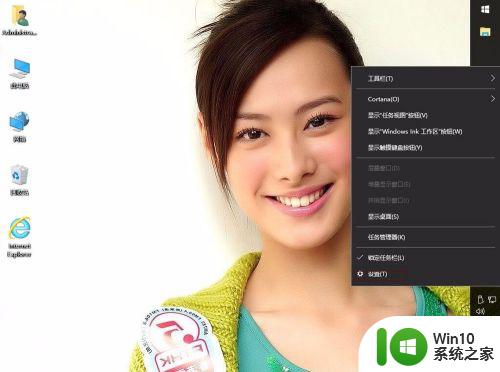
2.在设置中,单击任务栏。
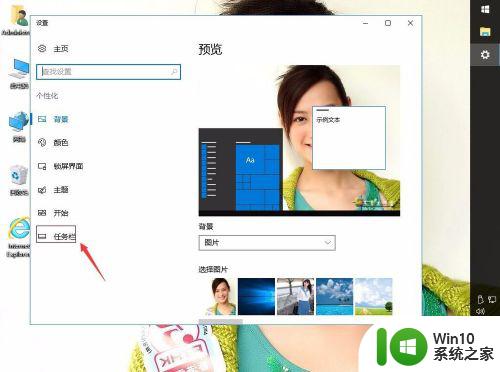
3.任务栏在屏幕上的位置:靠右,靠左。顶部,底部,我们选底部。
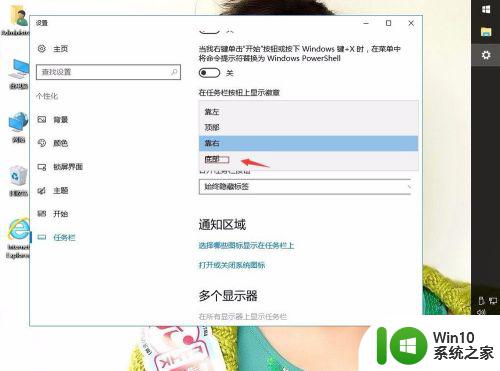
4.在任务栏上,右键。锁定任务栏去勾。
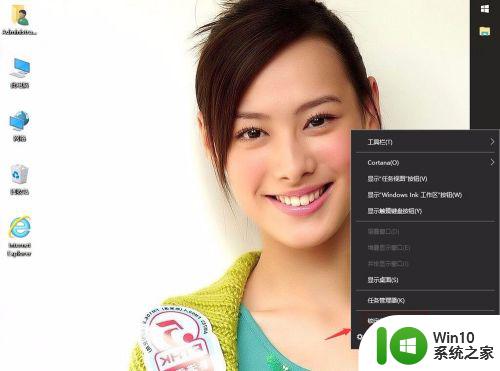
5.用左键鼠标按任务栏,拖到最下面就行。然后再锁定任务栏。
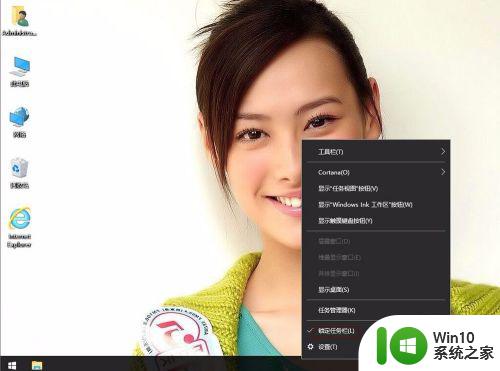
以上就是win10桌面任务栏跑到左边了怎么办的全部内容,还有不清楚的用户就可以参考一下小编的步骤进行操作,希望能够对大家有所帮助。